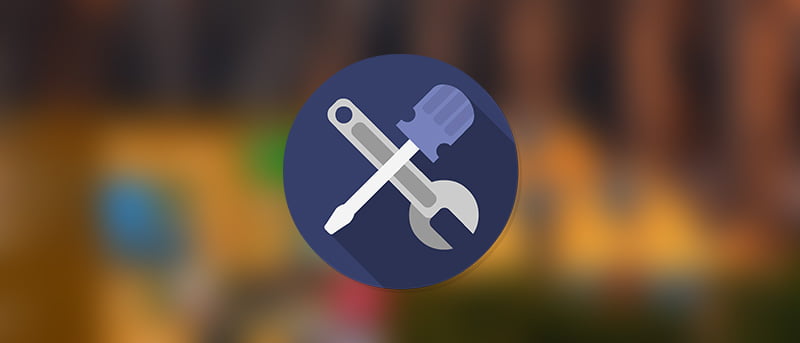Si ha usado su computadora durante mucho tiempo, probablemente se encuentre con una situación en la que sus programas no funcionen como deberían debido a una configuración incorrecta o corrupta. Obviamente, para la mayoría de los usuarios de Windows, el primer pensamiento que les viene a la mente es desinstalar y reinstalar el programa para que, con suerte, el programa se restablezca a su configuración predeterminada. Para algunas aplicaciones, este truco funciona, pero para otras no funciona o es necesario eliminar explícitamente las preferencias o configuraciones guardadas durante la desinstalación.
En realidad, hay formas de restablecer los programas a su configuración predeterminada sin tener que desinstalarlos y reinstalarlos. Así es como puede restablecer los programas de Windows a su configuración predeterminada.
Uso de programas de opciones integrados
Por lo general, los programas brindan sus propias opciones para restablecer la configuración de la aplicación a la configuración predeterminada. Por ejemplo, en el navegador Chrome puede restablecer todas las configuraciones navegando a «Menú -> Configuración» y luego haciendo clic en el botón «Restablecer configuración».
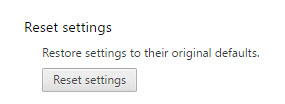
Al igual que Chrome, otros programas como Firefox, Photoshop y Thunderbird tendrán sus propias opciones para restablecer la configuración a sus configuraciones predeterminadas. Cada programa es diferente, pero probablemente lo encontrarás en las opciones.
Si no puede encontrar la opción o si no hay ninguna opción para restablecer la configuración, siga las instrucciones a continuación.
Eliminar la carpeta AppData relevante
Nota: antes de continuar, asegúrese de tener una buena copia de seguridad de su sistema para que pueda volver a la configuración original si sucede algo malo.
En Windows, casi todas las aplicaciones, a menos que sean realmente antiguas, almacenan sus configuraciones y otros archivos en la carpeta AppData. Al eliminar la carpeta de la aplicación de destino en el directorio AppData, puede restablecer un programa a su configuración predeterminada.
Para acceder a la carpeta AppData, simplemente presione el método abreviado de teclado «Win + R», escriba «C:\Users\<username>\AppData” y presione el botón Entrar. No olvide reemplazar
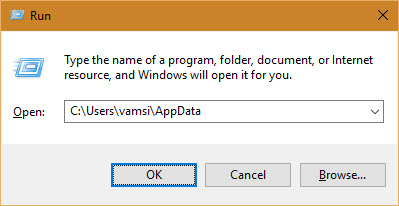
La acción anterior abrirá la carpeta AppData. Aquí encontrará dos carpetas: «Local» y «Roaming». La mayoría de los programas guardan sus configuraciones en la carpeta Roaming para que estén bloqueados en el usuario y puedan moverse con el usuario (útil en entornos de estaciones de trabajo). Abra la carpeta Roaming, busque la carpeta asociada con su aplicación y elimínela.
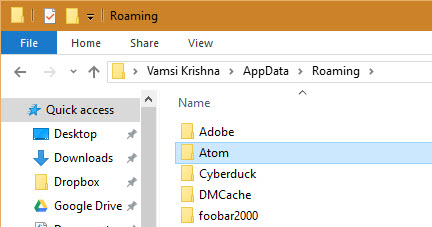
La carpeta Local en el directorio AppData aloja archivos que son específicos del usuario y no deben o no pueden desplazarse (debido a su tamaño, como los archivos de caché) con el usuario. Obviamente, algunas aplicaciones pueden usar la carpeta Local para guardar la configuración. Por lo tanto, si la eliminación de la carpeta del programa de destino en el directorio de roaming no funcionó, continúe y elimine la carpeta relacionada con su programa en la carpeta Local.
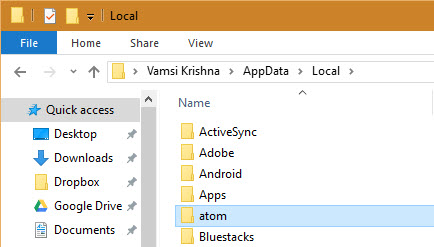
Finalmente, si está utilizando un programa antiguo que no sigue estas convenciones, es posible que esté almacenando su configuración en la carpeta ProgramData ubicada en la raíz de la unidad C. Ingresar «C:\ProgramData” en el cuadro de diálogo Ejecutar y presione el botón Entrar para abrir la carpeta.
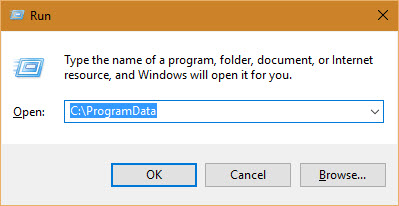
En la carpeta «ProgramData», continúe y elimine la carpeta de la aplicación correspondiente para restablecer la configuración. Una cosa a tener en cuenta al usar la carpeta ProgramData es que también se usa para almacenar todos y cada uno de los datos o configuraciones que se aplican a todos los usuarios en su sistema. Piense en ello como una carpeta AppData para todos los usuarios de su sistema.
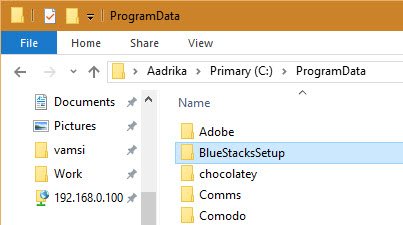
Comente a continuación compartiendo sus pensamientos y experiencias sobre el uso del método anterior para restablecer rápidamente la configuración de la aplicación en Windows.